Installation des imprimantes "J-Imp-Securise" et "J-Imp-Securise-Couleur" sur Mac OS X
- Dans un premier temps, veuillez télécharger le pilote des nouveaux photocopieurs Kyocera correspondant en cliquant sur ce lien: Photocopieurs Kyocera et sélectionner le paquet de la ligne "Mac Print Driver"
- Une fois le téléchargement complété, simplement cliquer sur l'icône "Téléchargements" présente sur le "Dock" ou dans le "Finder" et appuyer sur "Kyocera OS X 10.9+ Web build XXXXXXXX.zip"
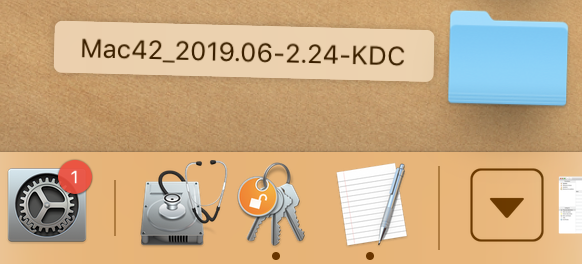
- Une fenêtre apparaîtra avec une image disque "dmg", simplement double cliquer sur celle-ci
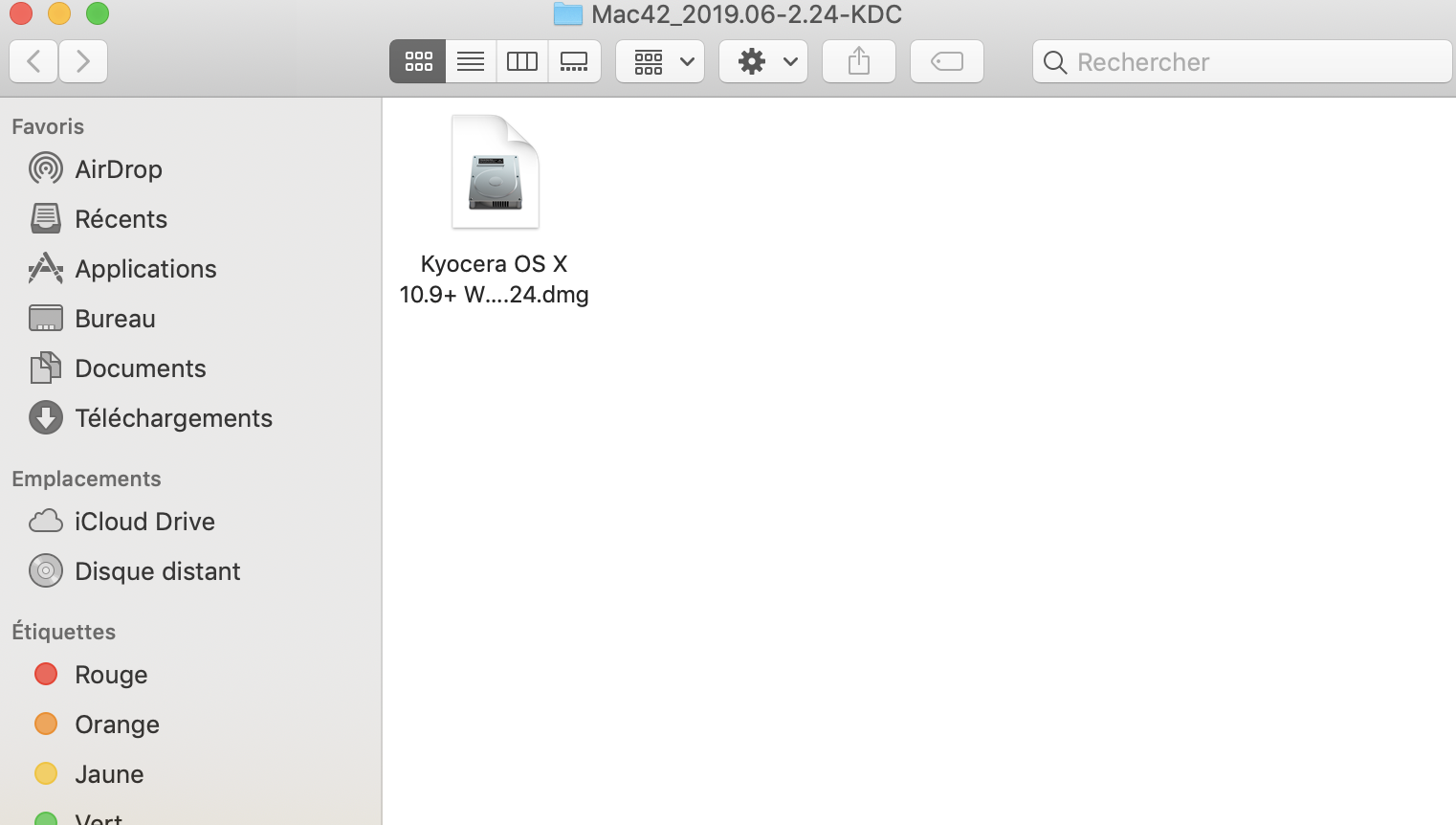
- Une fenêtre apparaîtra avec un paquet d'installation "pkg", simplement double cliquer sur celui-ci
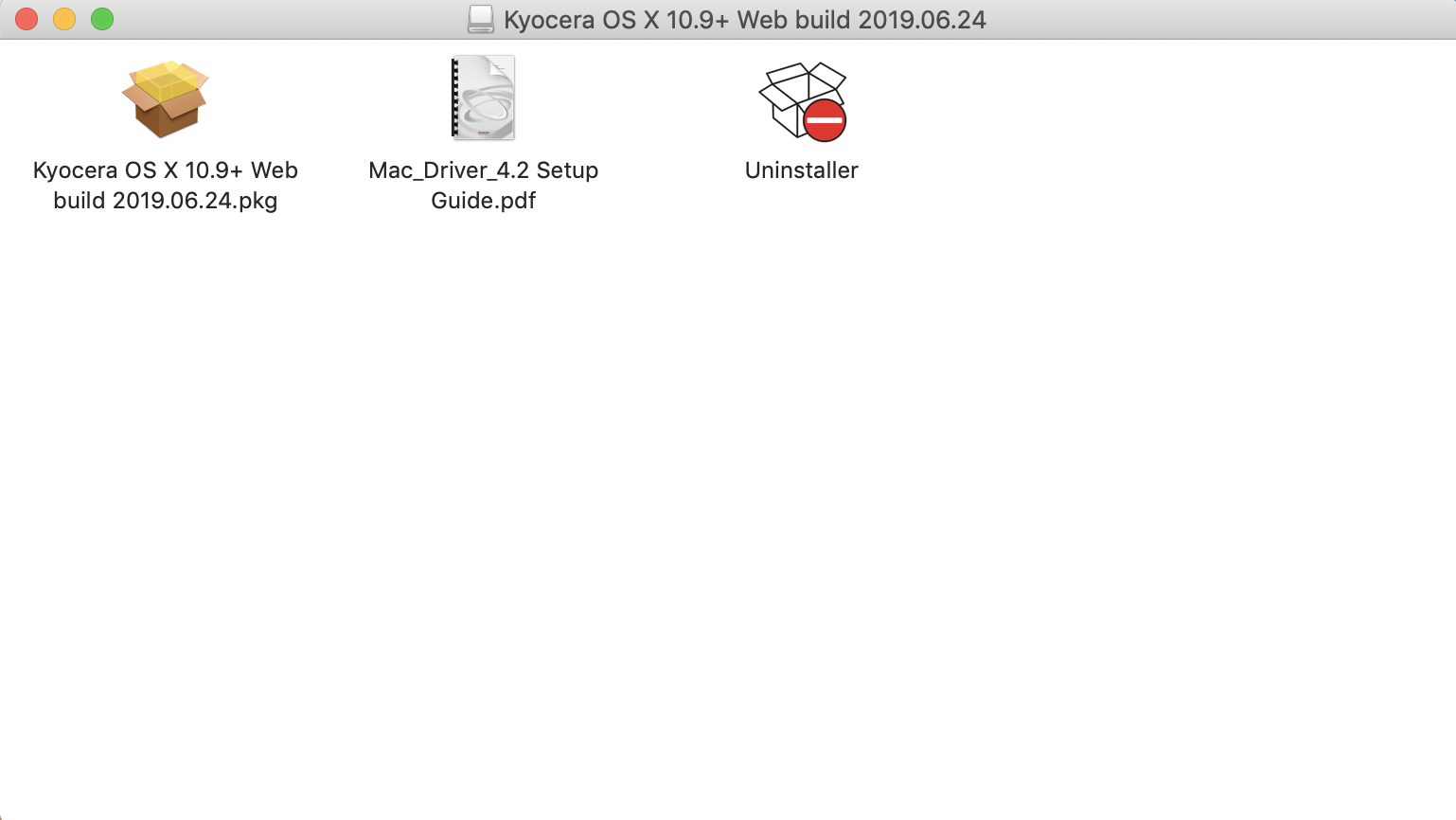
- Une fenêtre d'installation apparaît à l'écran, simplement cliquer sur "Continuer"
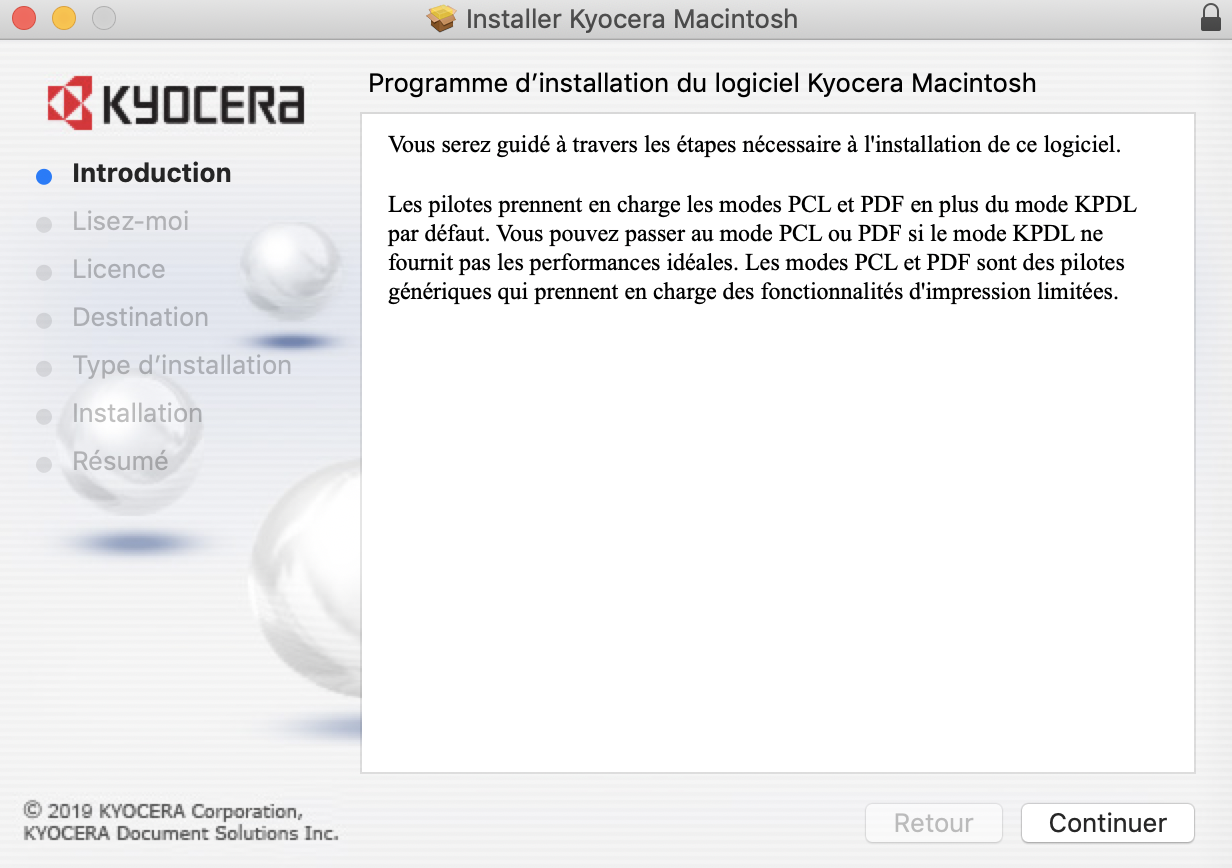
- "Lisez-moi", cliquer sur "Continuer"
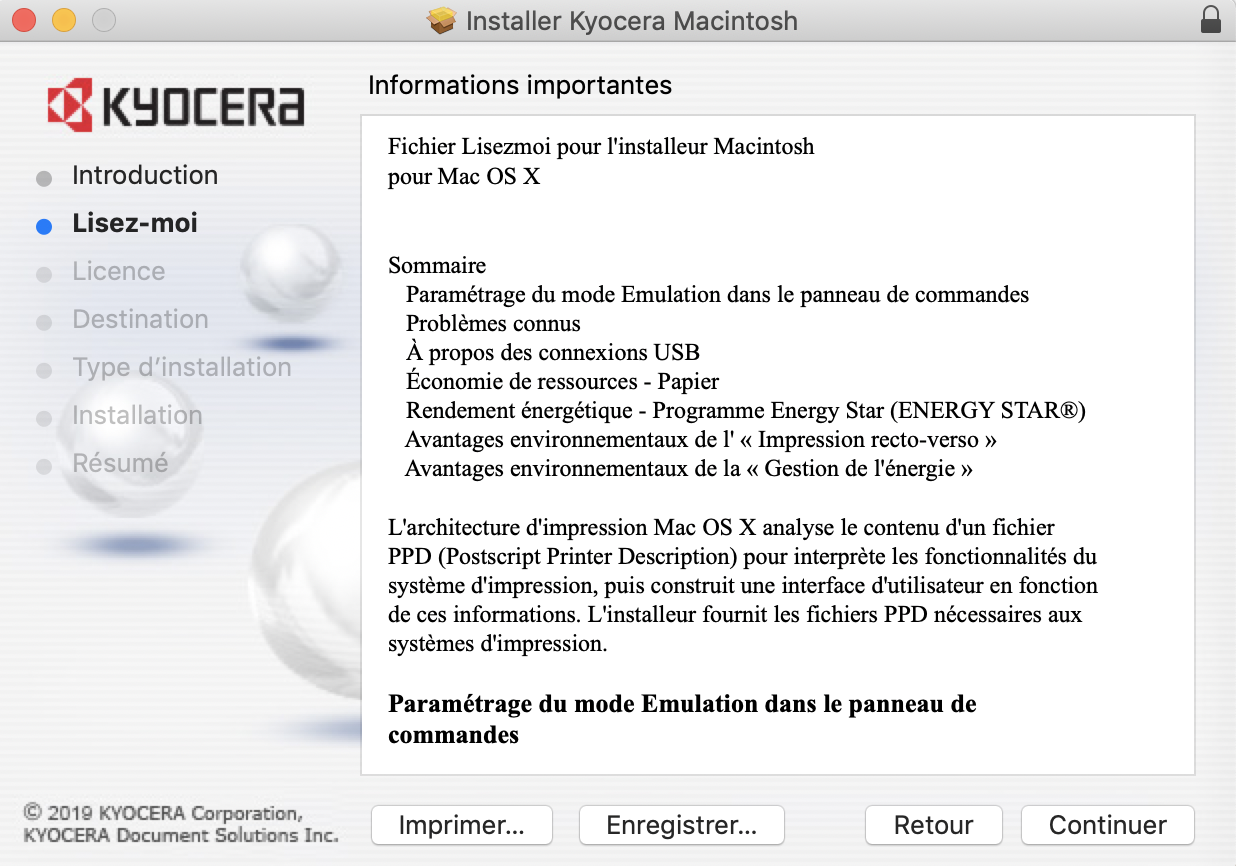
- "Licence", vous pouvez en prendre connaissance et cliquer sur "Continuer"
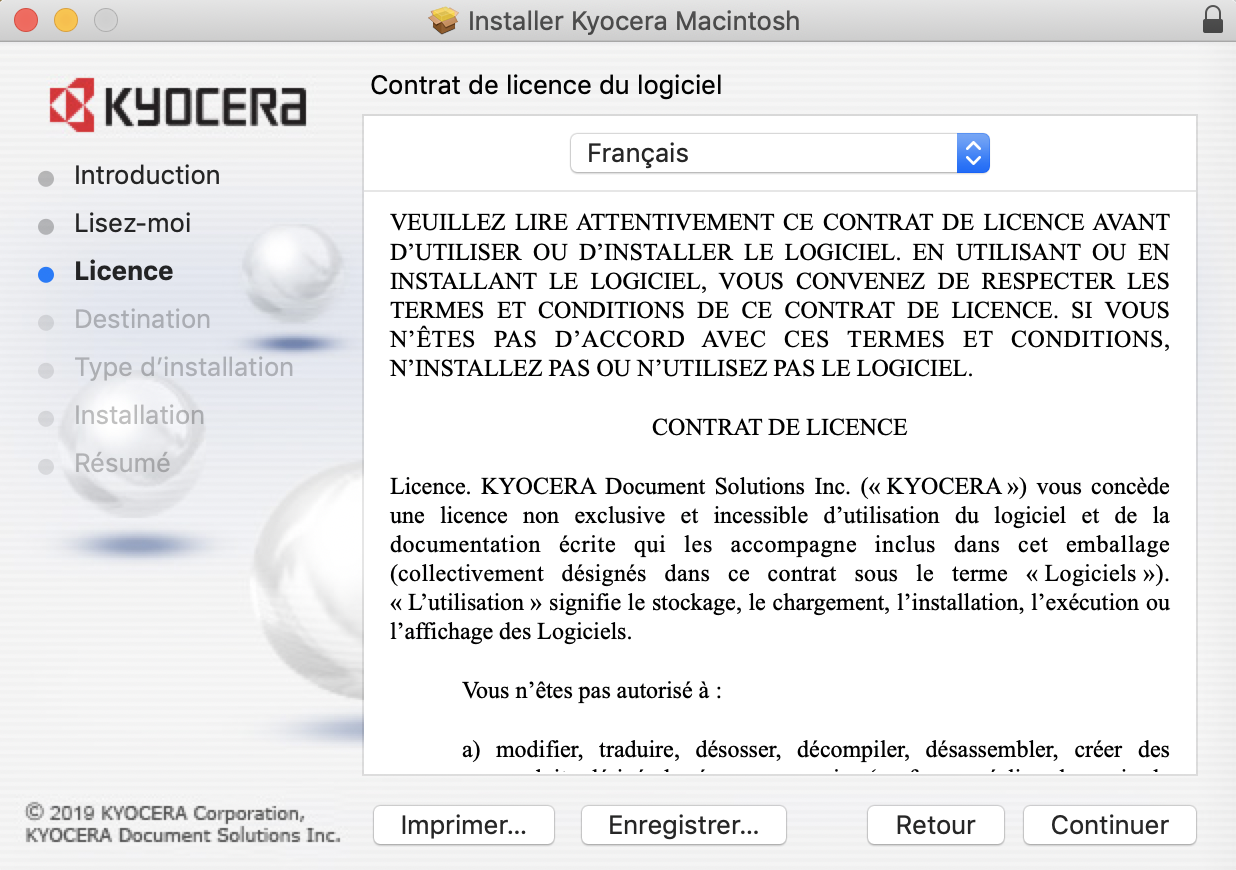
- "Pour poursuivre l'installation du logiciel [...]", cliquer sur "Accepter"
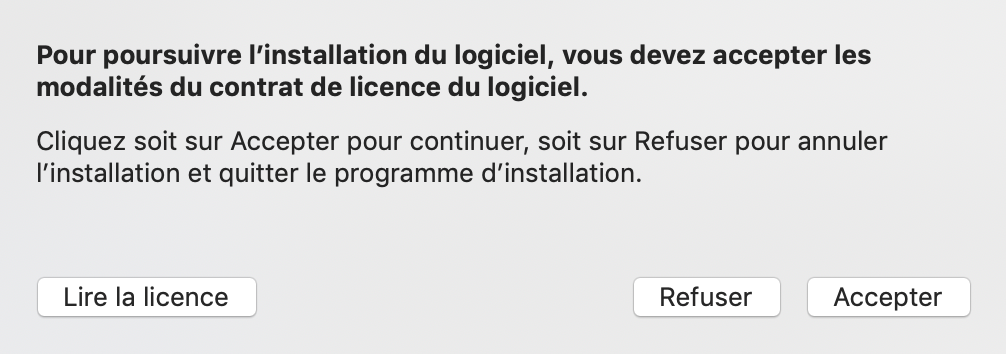
- "Type d'installation", cliquer sur "Installer"
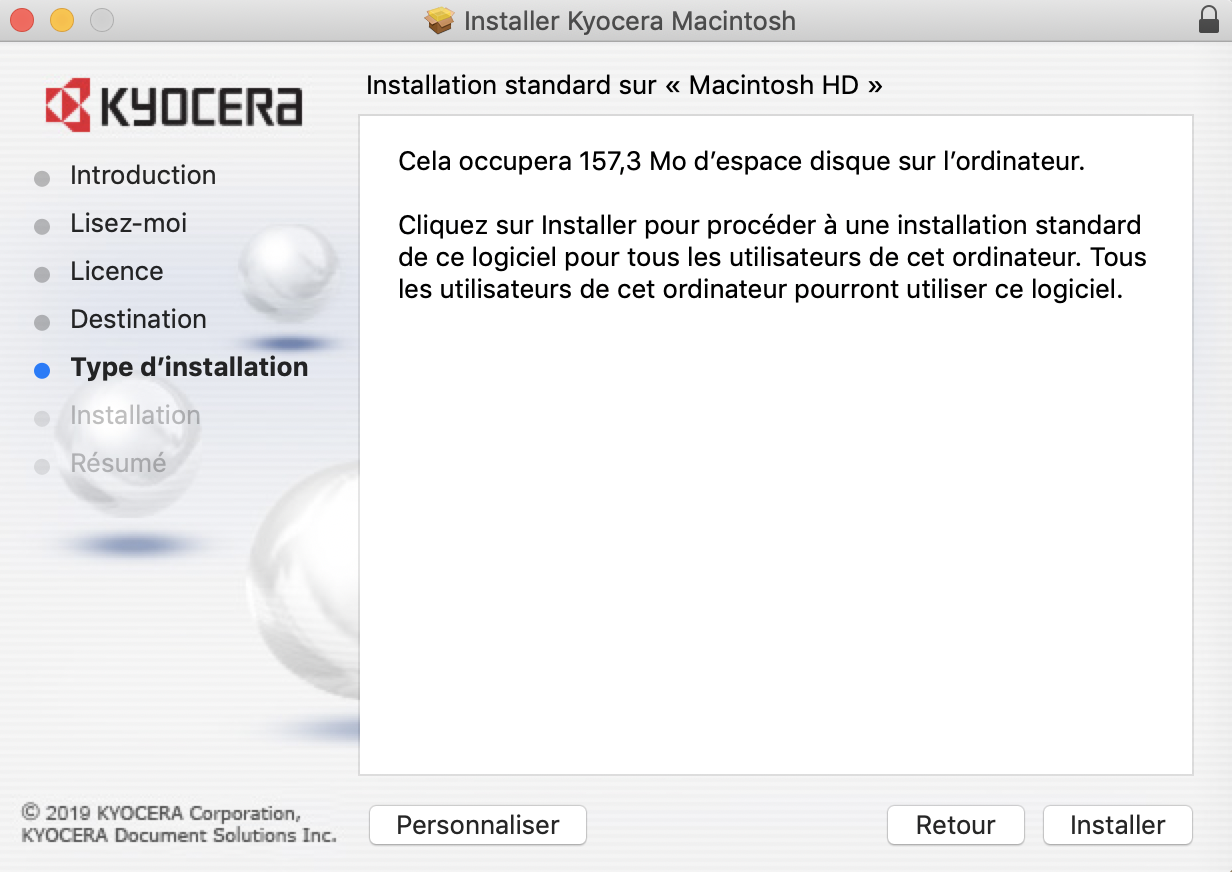
- "Programme d'installation tente d'installer de nouveaux logiciels", entrer le nom d'utilisateur et le mot de passe du compte utilisé sur votre Mac et cliquer sur "Installer le logiciel"
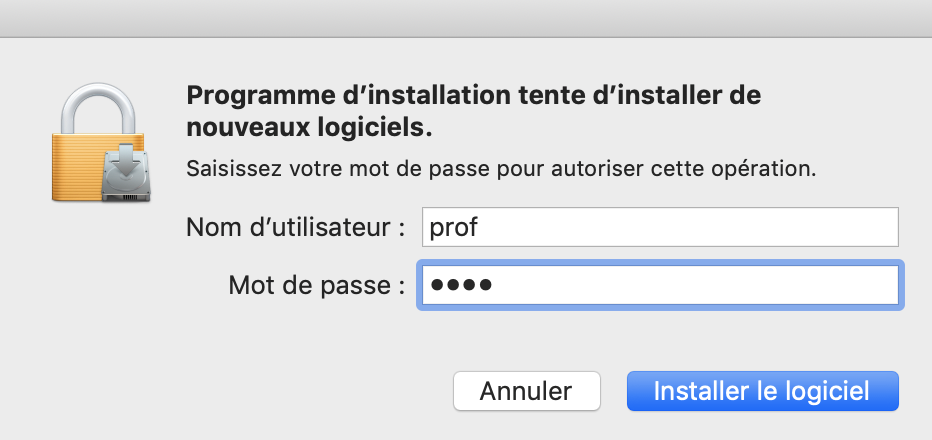
- "Résumé", simple confirmation du bon déroulement de la procédure, simplement cliquer sur "Fermer"
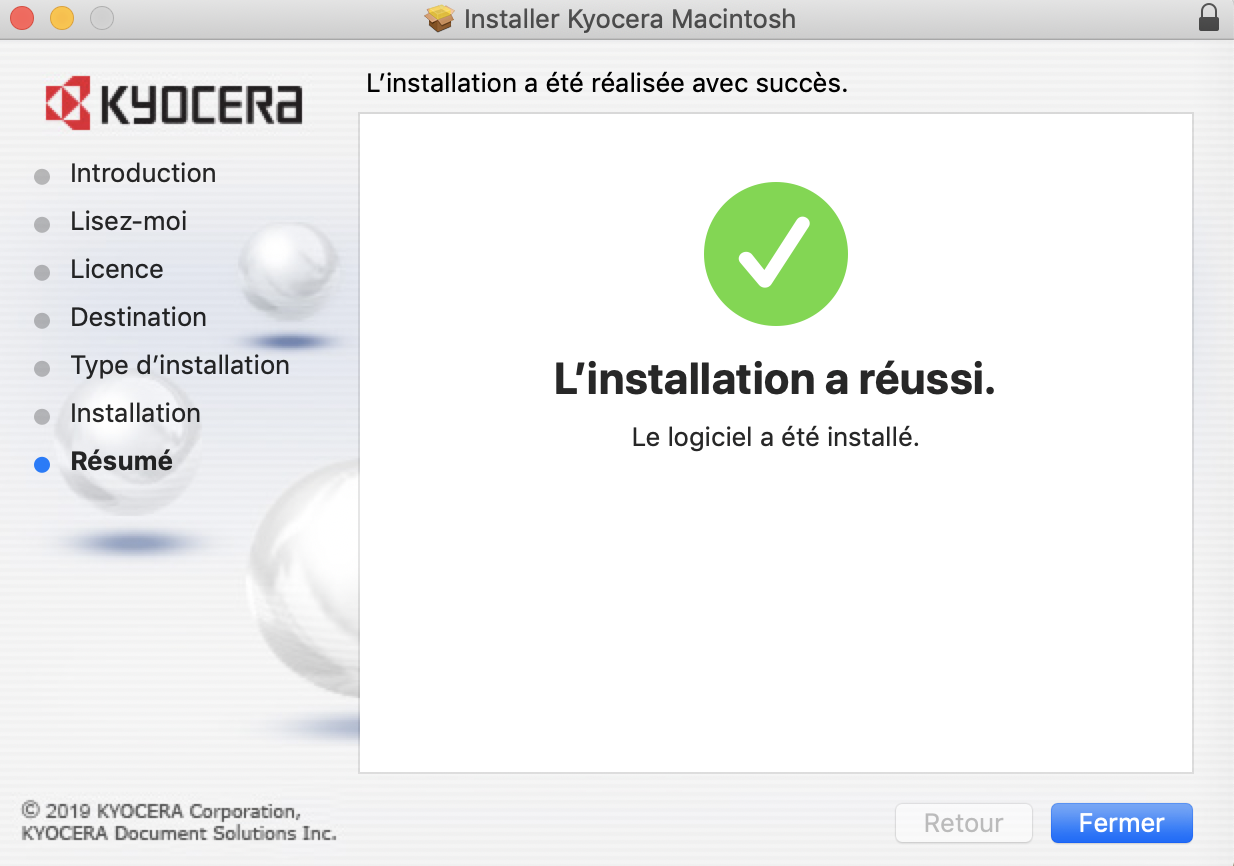
- Dirigez-vous par la suite dans les "Préférences Système" présentes sur le "Dock" ou dans le "Finder" et appuyer sur "Imprimantes et numériseurs"
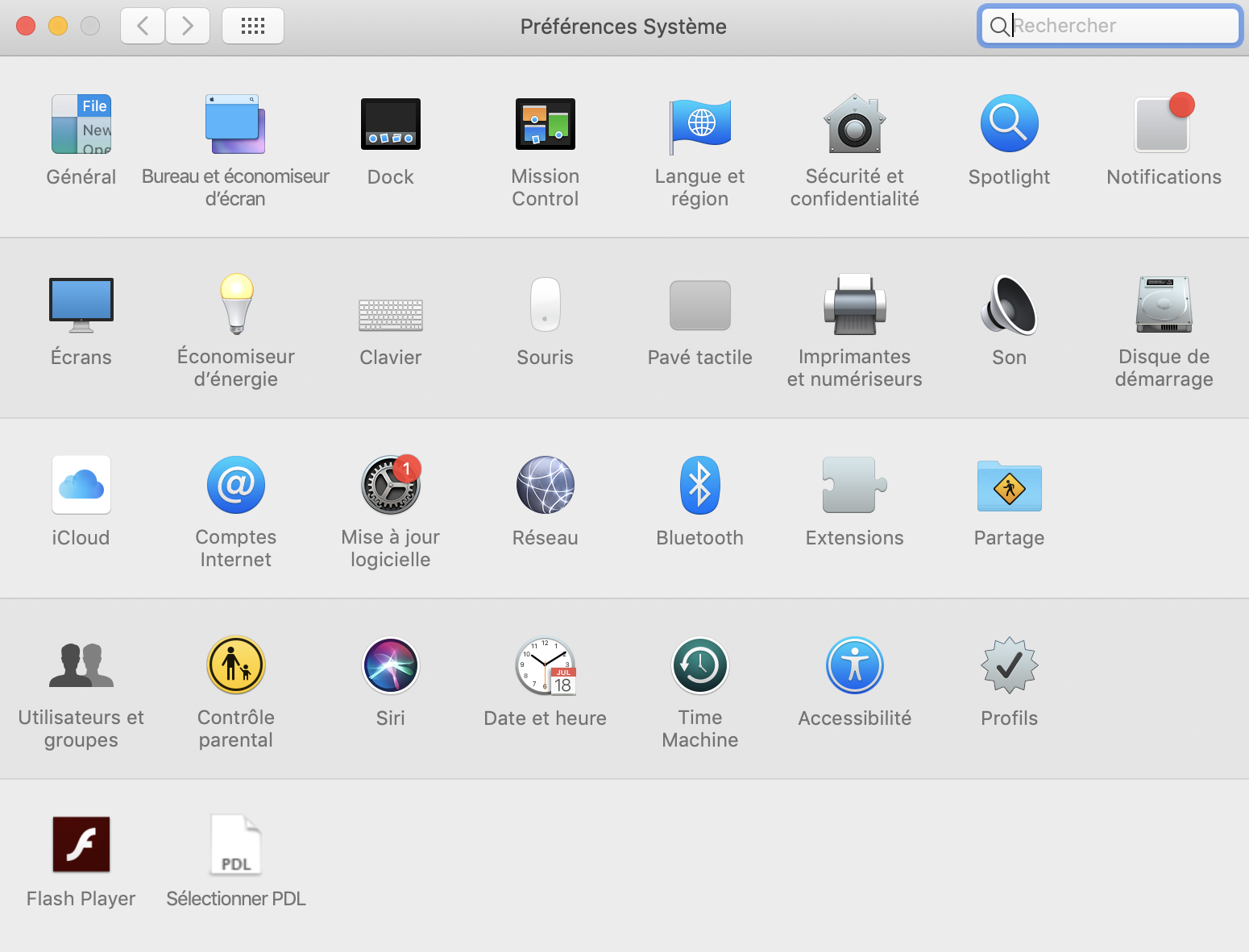
- "Imprimantes et numériseurs", cliquer sur le bouton "+" pour ajouter une nouvelle imprimante
- N.B. Pour les usagers qui avaient installé la file d'impressions "J-Imp-Securise" et "J-Imp-Securise-Couleur" avec les photocopieurs Canon, vous devez supprimer celle-ci avant de poursuivre la procédure, simplement sélectionner l'imprimante en question et cliquer sur le bouton "-"
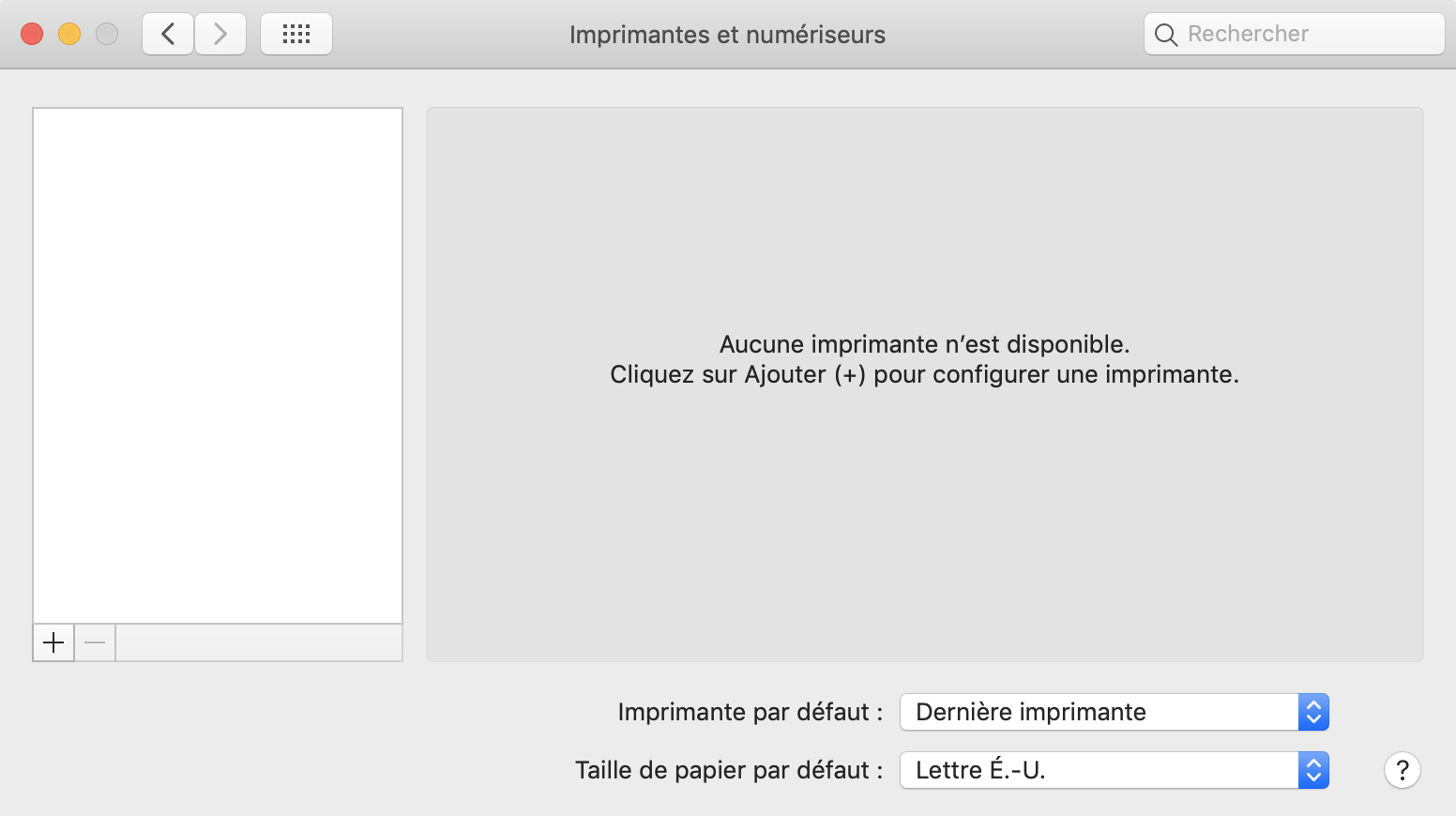
- Si le bouton "Avancé" n'est pas disponible dans le bandeau supérieur de la fenêtre, faire un "clic droit" et cliquer sur "Personnaliser la barre d'outils"
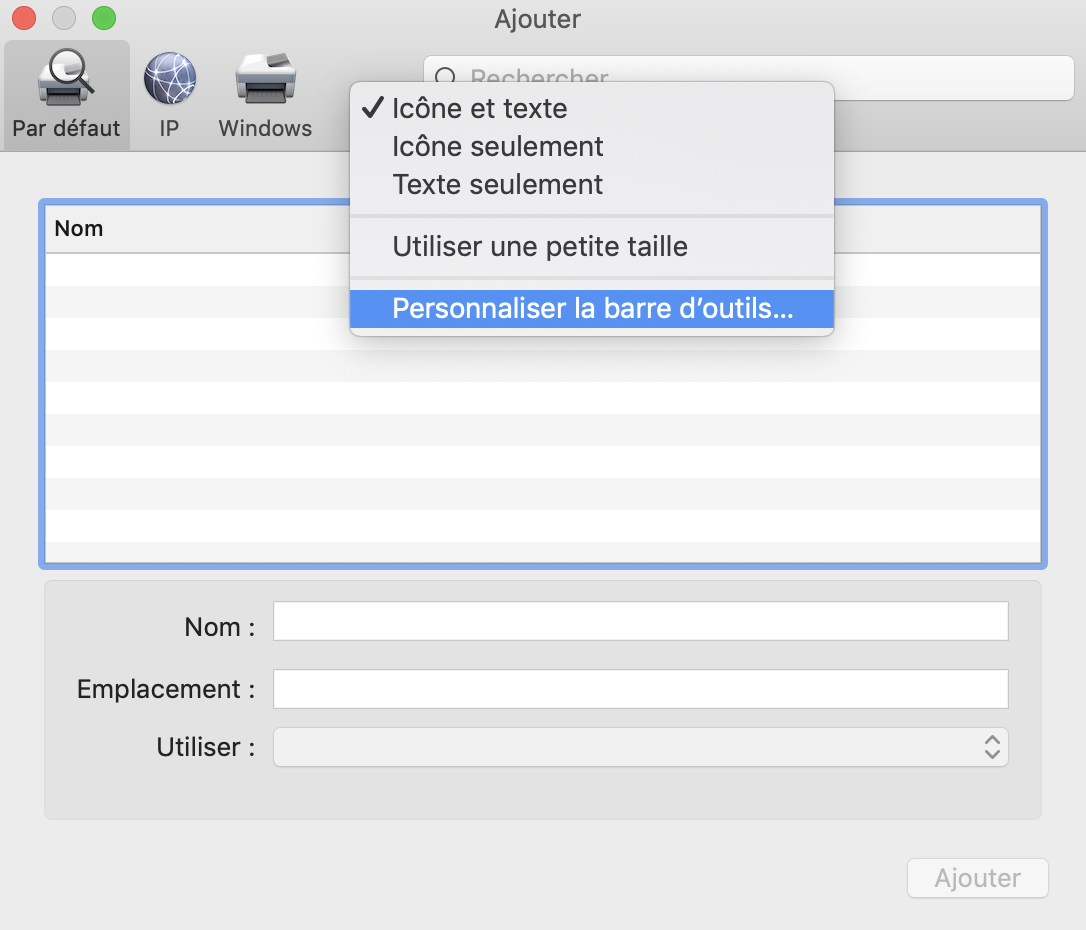
- Faire un "Glisser-Déposer" de l'icône "Avancé" dans le bandeau supérieur et cliquer sur "Terminé"
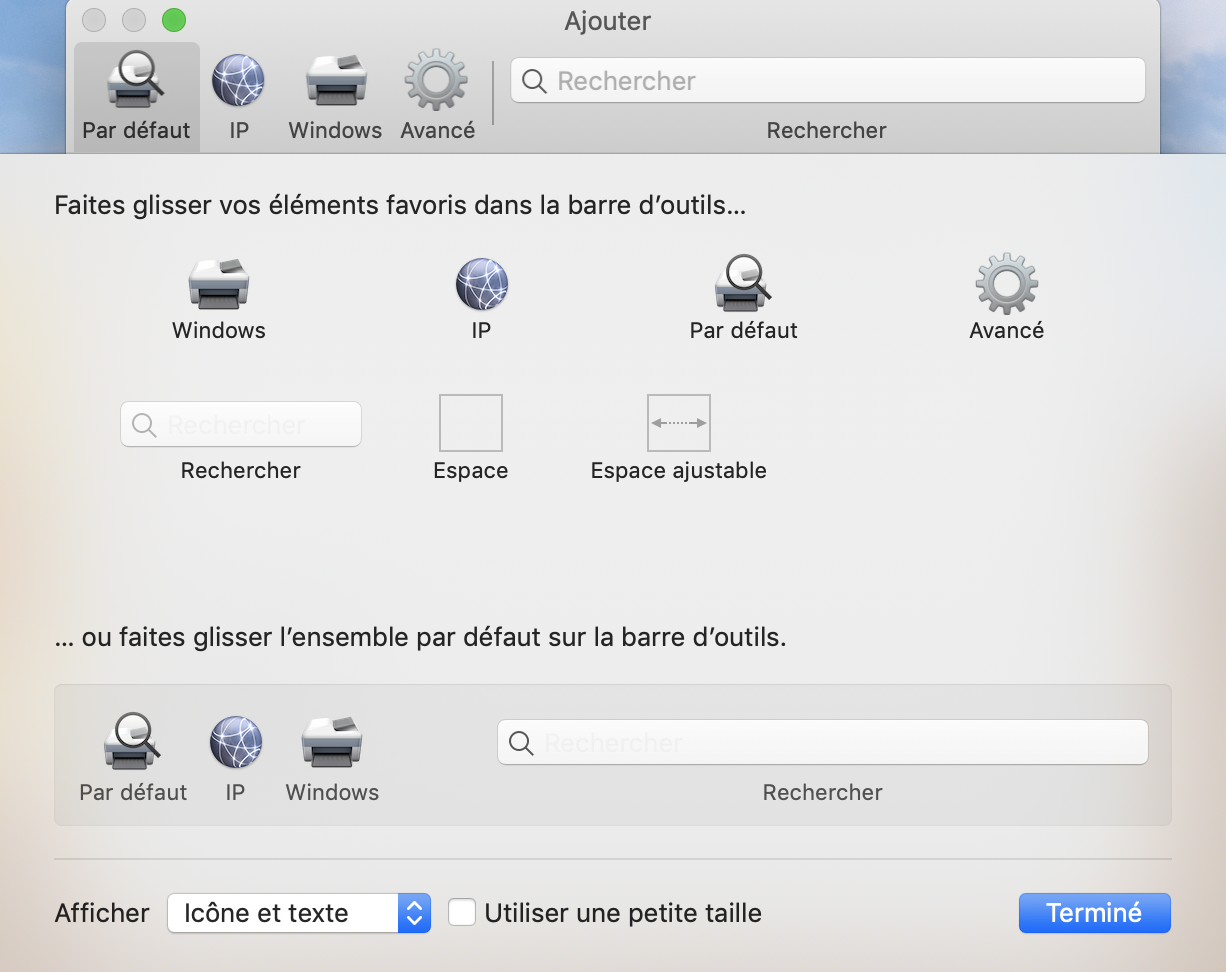
- Cliquer sur "Avancé"
- Type: Sélectionner "Windows printer via spoolss"
- Appareil: "Autre appareil"
- URL: "smb://j-imp.crl.int/J-Imp-Securise" ou "smb://j-imp.crl.int/J-Imp-Securise-Couleur"
- Nom: Nom indicatif de l'imprimante pour vous
- Utiliser: "Sélectionner le logiciel..."
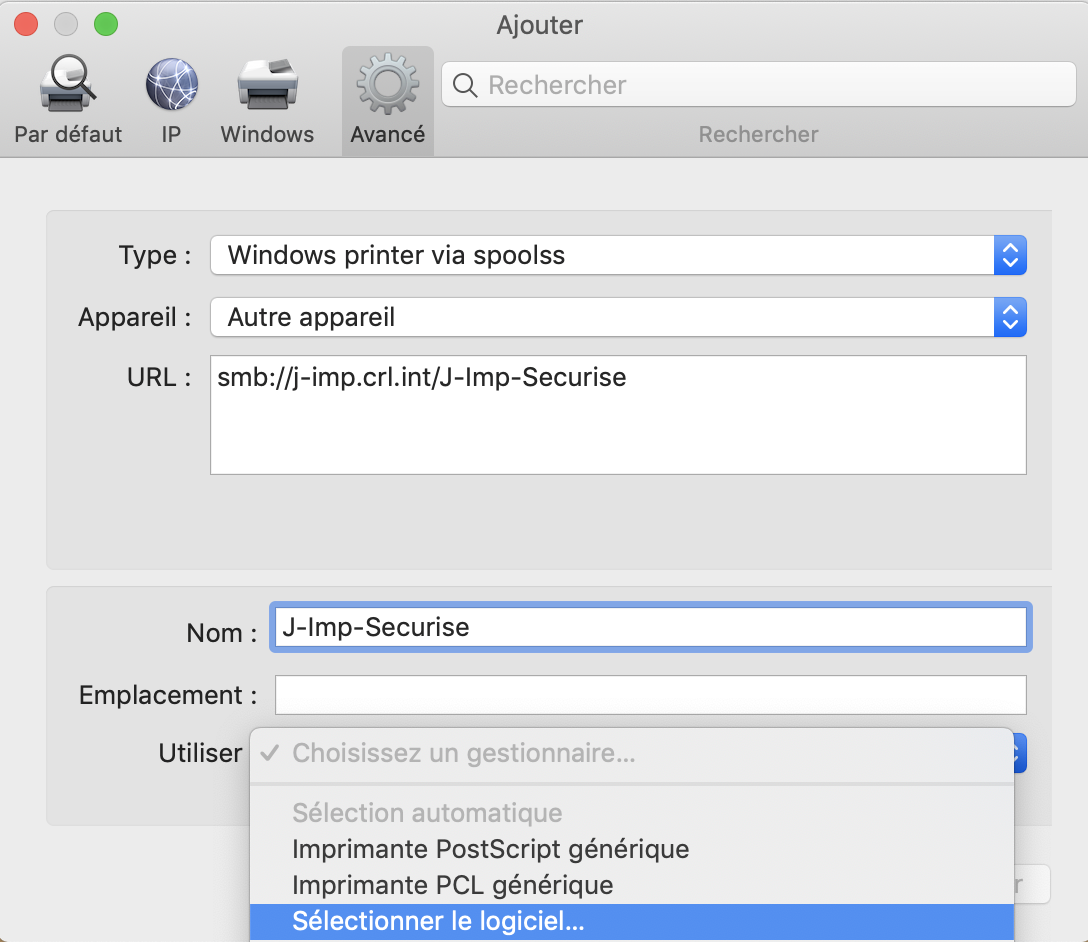
- Rechercher le modèle d'imprimante désiré et cliquer sur "OK"
- J-Imp-Securise: Kyocera TASKalfa 6003i (KPDL)
- J-Imp-Securise-Couleur: KyoceraTASKalfa 4053i (KPDL)
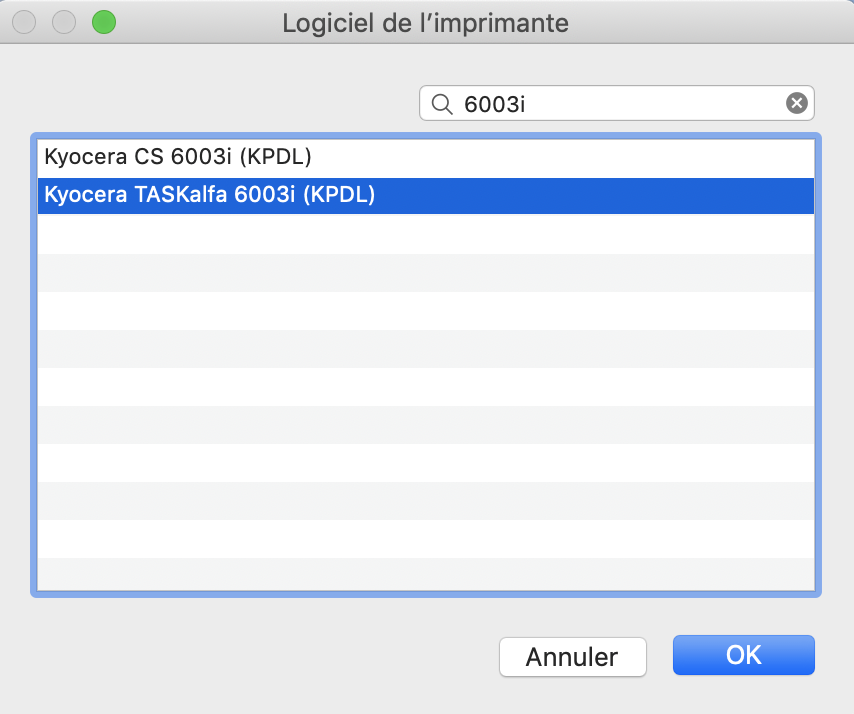
- Simplement cliquer sur "Ajouter" pour compléter l'ajout de l'imprimante
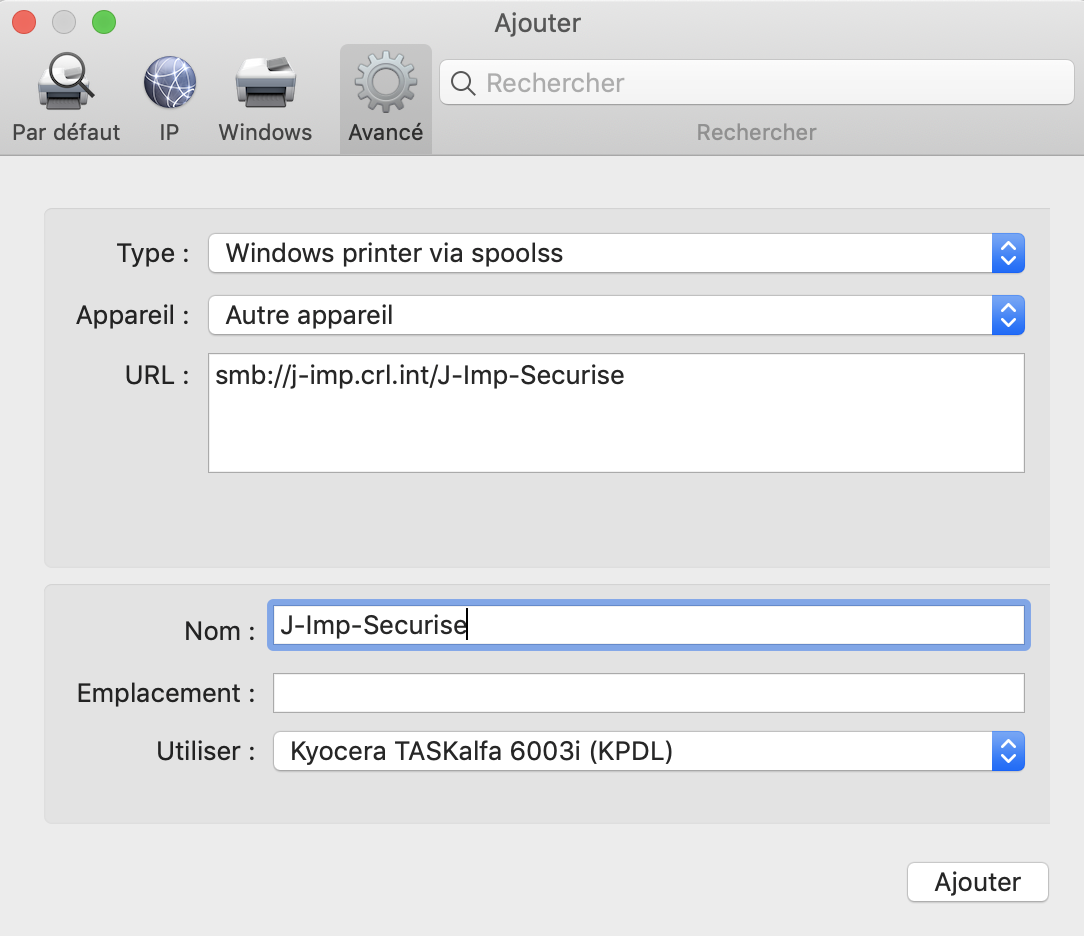
- Sélectionner les options illustrées ci-dessous pour la configuration de "J-Imp-Securise"...
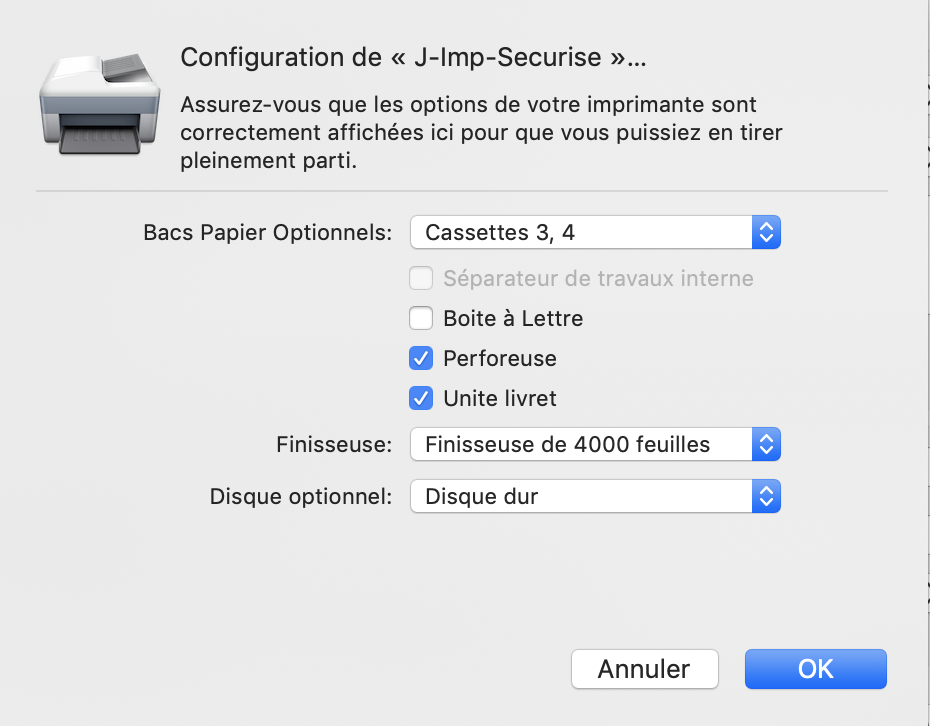
- Une fois la procédure complétée, l'imprimante s'affichera dans "Imprimantes et numériseurs"
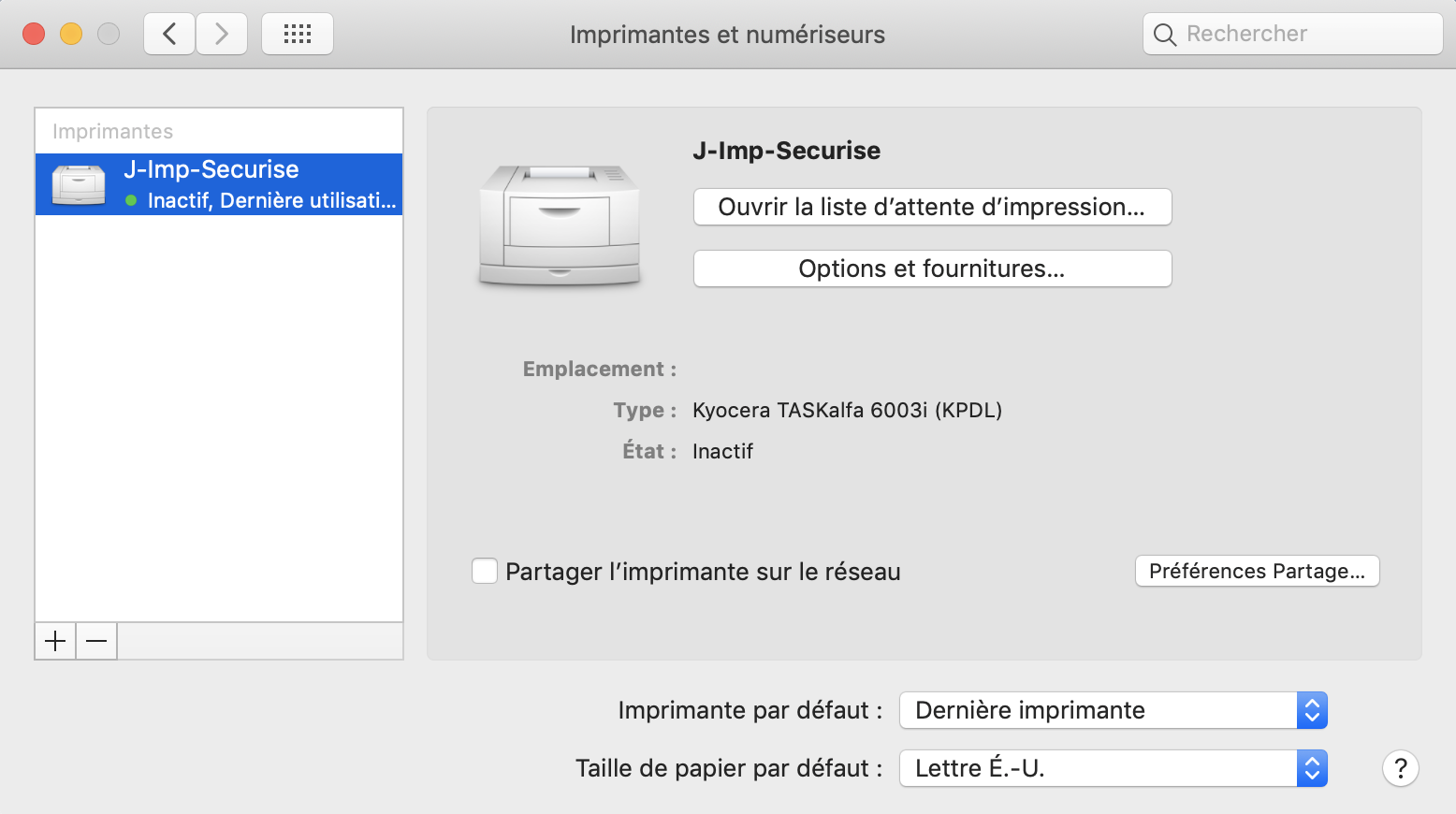
- Double-cliquer sur celle-ci, cliquer sur "Imprimante" située dans la barre du "Finder" et sur "Imprimer une page d'essai"
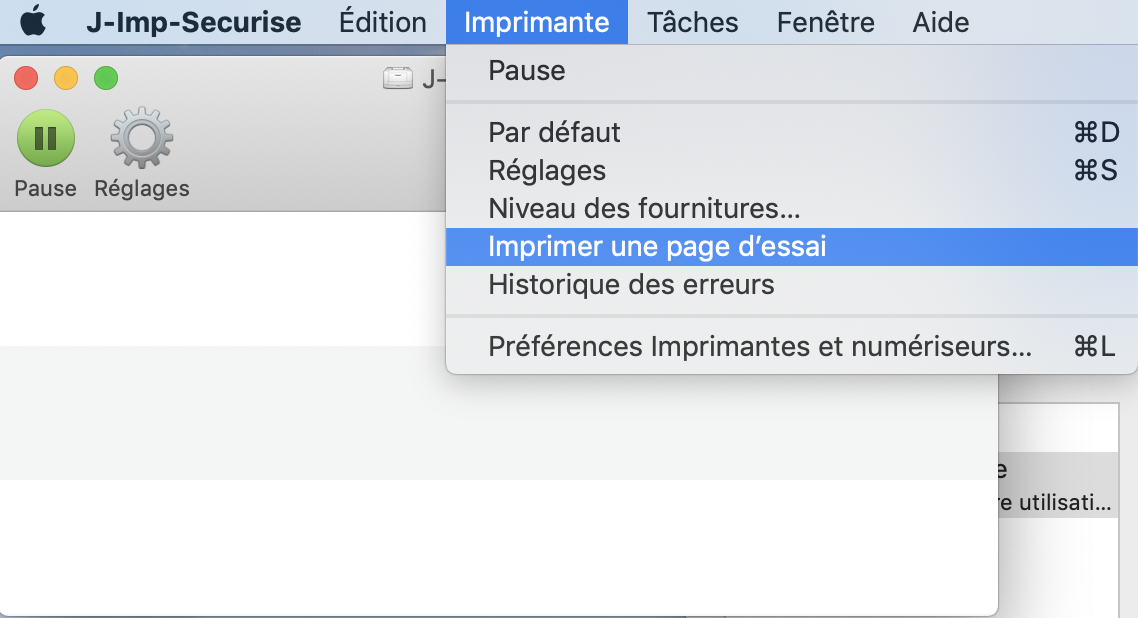
- Inscrire les informations suivantes:
- Nom: crl\"Code pour accéder au réseau"
- Mot de passe: "Mot de passe pour accéder au réseau"
- Cocher "Conserver ce mot de passe dans le trousseau"
- Et cliquer sur "OK"
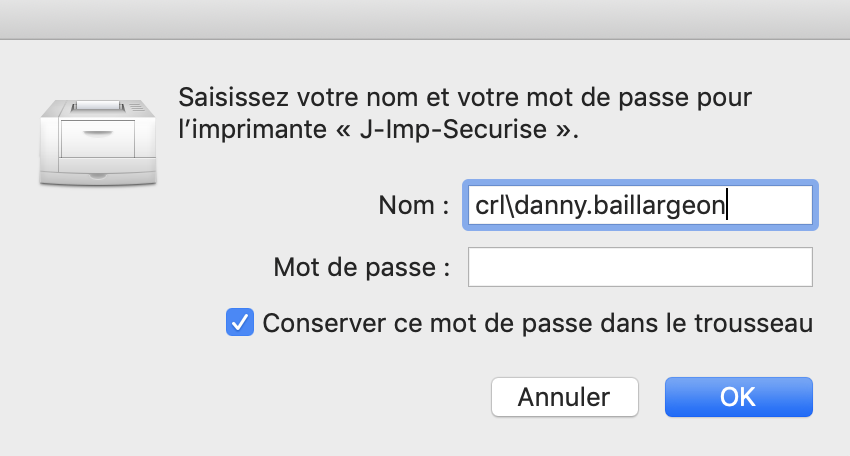
- Normalement, les impressions devraient maintenant fonctionner sur les nouveaux photocopieurs Kyocera. Si ce n'est pas le cas, simplement passer au Service informatique.
